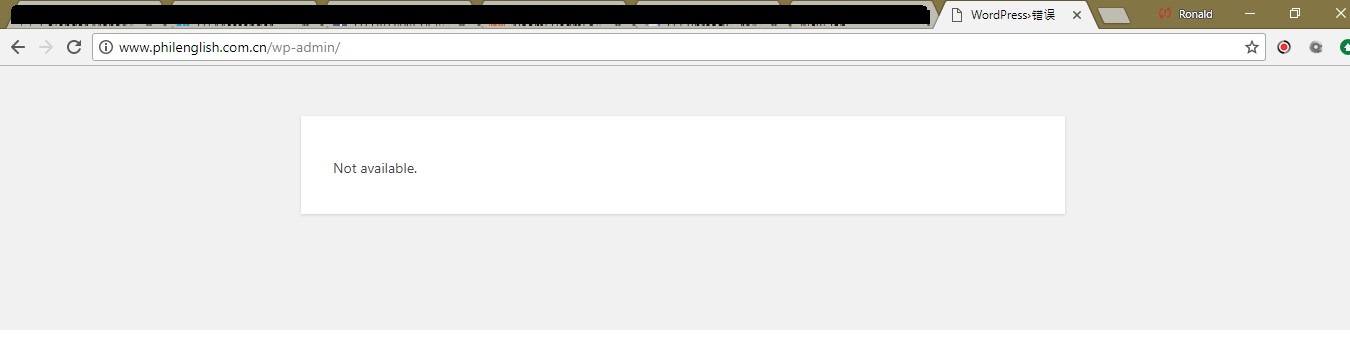Wordpress Admin afișează Not Available
Există diferite motive pentru care acest lucru se poate întâmpla. În cazul tău, cred că poate fi un plugin de securitate care a schimbat URL-ul implicit de autentificare în altceva.
Când accesez http://www.philenglish.com.cn/wp-login.php primesc o eroare 404, ceea ce astfel de plugin-uri fac de obicei: ele fac URL-urile implicite de autentificare indisponibile în încercarea de a face site-ul tău mai securizat.
Dacă nu știi în ce a fost schimbat URL-ul de autentificare, aș recomanda mai întâi să dezactivezi orice plugin-uri de securitate instalate pe site. Menționezi că ai încercat deja să dezactivezi plugin-urile, dar uitându-mă în codul sursă al site-ului tău, văd că încă sunt plugin-uri active. Așa că aș verifica din nou dacă chiar ai dezactivat plugin-urile.
O metodă ușoară ar fi să te conectezi la site prin FTP și să navighezi în folderul de plugin-uri. În mod normal, îl vei găsi aici:
wp-content > plugins
Poți fie să cauți în folderul de plugin-uri și să găsești plugin-ul care ar putea cauza această problemă. Și apoi să-l dezactivezi prin redenumirea temporară a folderului.
Sau poți dezactiva toate plugin-urile deodată prin redenumirea temporară a întregului folder de plugin-uri.
Ca o observație: aceasta este cea mai rapidă metodă de a dezactiva plugin-urile, dar este posibil să pierzi unele setări când reactivezi plugin-urile. Poți de asemenea să dezactivezi rapid toate plugin-urile prin phpmyadmin păstrând opțiunile.
Sper că acest lucru te ajută. Mult succes!

Acesta este un răspuns foarte vag. Doar redenumirea folderelor de bază nu va rezolva această problemă, ci va cauza alte tipuri de probleme.
 Marcio Duarte
Marcio Duarte
Bună Maricio, Pașii pe care i-am menționat trebuie urmați unul câte unul (un singur pas la un moment dat - de exemplu, dacă redenumești fișierul .htaccess, atunci anulează sau schimbă ceilalți pași înapoi la denumirile originale ale folderelor WordPress). Astfel putem identifica dacă problema este cauzată de vreo temă sau plugin, sau de fișierul .htaccess. De exemplu, după ce redenumești folderul plugin-urilor, dacă site-ul tău funcționează corect, poți identifica plugin-ul și să-l dezactivezi sau să-l elimini (dacă nu ești un dezvoltator care poate corecta erorile din plugin). Oricum, mulțumesc pentru votul negativ fără să ceri o explicație.
 Amol Sawant
Amol Sawant
Voturile negative există pentru un motiv: sunt pentru răspunsuri care confundă sau nu explică suficient. Acesta este cazul aici. Răspunsul are nevoie de mult mai mult context și poate într-adevăr cauza alte tipuri de probleme. De asemenea, „Te rog să-mi votezi pozitiv răspunsul” nu este deloc util.
 Marcio Duarte
Marcio Duarte